После ожидания обновления моего MacBook Pro в середине 2012 года в течение двух дней и ночей он наконец-то установил последнюю версию macOS – 10.13 High Sierra!
Как технический энтузиаст, я был очень взволнован High Sierra и его новыми функциями. Тем не менее, волнение постепенно преодолевалось проблемами, с которыми я столкнулся – главным образом, тем, что он работает медленно или даже зависает во время и после установки.
Погрузившись в бесчисленное множество Apple сообщества и форумы, я обнаружил, что я не одинок. Исходя из нашего общего опыта, я подумал, что было бы неплохо написать статью, в которой перечислены распространенные проблемы замедления macOS High Sierra вместе с соответствующими решениями.
Моя цель проста: сэкономить ваше время, помогая решать проблемы! Некоторые из перечисленных ниже проблем – это то, что я лично перенес, в то время как некоторые приходят из историй других пользователей Mac. Я надеюсь, что вы найдете их полезными.
Также читайте: 7 проблем с macOS в Mojave и их устранении
Важные советы
Если вы решили перейти на High Sierra, но еще не сделали этого, вот несколько вещей (в порядке очередности), я настоятельно рекомендую вам проверить это заранее, чтобы избежать возможных проблем.
1. Проверьте модель Mac – Не все Mac, особенно старые, могут обновляться. Apple имеет четкий список поддерживаемых моделей Mac. Вы можете просмотреть специфику Вот,
2. Очистите свой Mac – за AppleДля обновления High Sierra требуется не менее 14,3 ГБ дискового пространства. Чем больше свободного места у вас есть, тем лучше. Кроме того, для резервного копирования у вас будет меньше времени. Как убрать? Есть много ручных вещей, которые вы можете сделать, но я рекомендую использовать CleanMyMac для удаления системного мусора и Gemini 2 для поиска больших дубликатов. Это самое эффективное решение, которое я нашел.
3. Сделайте резервную копию ваших данных – Всегда полезно делать резервные копии своего Mac – или, как говорится, делать резервные копии ваших резервных копий! Apple также рекомендует сделать это для крупных обновлений macOS, на всякий случай. Машина времени это инструмент для перехода, но вы также можете использовать расширенное приложение для резервного копирования, такое как Get Backup Pro, которое имеет несколько ключевых функций, которые Time Machine не предлагает, таких как загрузочные резервные копии, возможность выбора файлов для резервного копирования, сжатие без потерь и т. д.
4. Обновление до 10.12.6 FIRST – Это помогает избежать проблемы, когда ваш Mac продолжает зависать в окне «около минуты до конца». Я выяснил трудный путь. Если на вашем Mac в настоящее время установлена более старая версия Sierra, отличная от 10.12.6, вы не можете успешно установить High Sierra. Вы можете узнать больше деталей от Выпуск 3 ниже.
5. Выберите правильное время для обновления – НЕ устанавливайте High Sierra на работе. Ты никогда не считаешь, сколько времени это займет. Вместо этого я думаю, что лучше всего, если вы назначите время на выходные. Сам процесс установки займет около двух часов (в идеале). Кроме того, для очистки и резервного копирования вашего Mac требуется больше времени, а также для решения таких неожиданных проблем, как те, с которыми я столкнулся.
Все сделано? Большой! Теперь вот список проблем и исправлений, на которые вы можете ссылаться в случае обнаружения проблем.
NoteОчень маловероятно, что вы столкнетесь со всеми приведенными ниже проблемами, поэтому не стесняйтесь переходить по оглавлению, чтобы перейти к проблеме, которая точно такая же или похожа на вашу ситуацию.
Во время установки macOS High Sierra
Проблема 1: Процесс загрузки идет медленно
Возможная причина: Ваше интернет-соединение слабое.
Как исправить: Перезагрузите интернет-маршрутизатор или переместите свой компьютер Mac в лучшее место с более сильным сигналом.
Для меня, загрузка заняла всего несколько минут, прежде чем всплыло окно установки. Вот два снимка экрана, которые я сделал:
Проблема 2. Недостаточно места на диске для установки
Возможная причина: На загрузочном диске Mac, на котором будет установлена High Sierra, недостаточно места для хранения. Последняя версия MacOS требует не менее 14,3 ГБ свободного дискового пространства.
Как исправить: Освободите хранилище как можно больше. Проверьте раздел на наличие больших файлов, удалив или перенеся их в другое место (особенно фотографии и видео, которые, как правило, занимают гораздо больше места, чем файлы других типов). Кроме того, неиспользуемые приложения могут складываться. Хорошей практикой также является их удаление. Самый быстрый способ – использовать CleanMyMac для глубокой очистки жесткого диска, а Gemini – для поиска и удаления дубликатов или похожих файлов.
Для меня я не столкнулся с этой ошибкой, потому что в моей установке «Macintosh HD» доступно 261,21 ГБ, из которых 479,89 ГБ – 54% бесплатно!
Проблема 3: зависает или застрял на минуту
Более подробная информация: установка останавливается, пока индикатор выполнения показывает, что она почти завершена. Он говорит: «Около минуты осталось» (в вашем случае «осталось несколько минут»).
Возможная причина: Ваш Mac работает под управлением macOS Sierra 10.12.5 или более старой версии.
Как исправить: Потратьте несколько минут, чтобы сначала обновить Mac до 10.12.6, а затем переустановите 10.13 High Sierra.
Я был действительно раздражен этой проблемой «Около минуты до конца» – хотя там говорилось, что осталась всего одна минута, через несколько часов ситуация была такой же. Я отменил это, думая, что мой Интернет был отключен, и повторил попытку. Но я был разочарован, увидев, что мой Mac снова зависает с той же ошибкой: застрял на одну минуту до конца.
Итак, я открыл Mac App Store и увидел, что был запрос на обновление (как вы видите на скриншоте ниже, к счастью, он у меня есть). Я нажал кнопку «ОБНОВИТЬ». Примерно через десять минут была установлена Sierra 10.12.6. Затем я приступил к установке High Sierra. «Оставшаяся одна минута» проблема больше не появлялась.
Проблема 4: Mac работает горячо
Возможная причина: Вы многозадачны, пока High Sierra еще не закончила установку.
Как исправить: Откройте Activity Monitor и найдите процессы, требующие больших ресурсов. Вы можете получить доступ к Activity Monitor, перейдя в Приложения> Утилитыили сделать быстрый Прожектор поиск. Закройте те приложения или процессы (выделите их и нажмите кнопку «X»), которые перегружают ваш процессор и память. Кроме того, прочитайте эту статью о перегреве Mac, которую я написал ранее для других исправлений.
В то время как я установил High Sierra, мой MacBook Pro середины 2012 года немного нагрелся, но не до такой степени, что требовал внимания. Я обнаружил, что, как только я закрываю несколько часто используемых приложений, таких как Google Chrome и Mail, вентилятор сразу перестает работать вслух. В течение этих двух дней мне пришлось переключиться на свой компьютер для работы, что, к счастью, не было для меня проблемой. ????
После установки macOS High Sierra
Проблема 5: Медленная работа при запуске
Возможные причины:
- На вашем Mac слишком много элементов входа (приложений или служб, которые автоматически открываются при загрузке Mac).
- Загрузочный диск на вашем Mac имеет ограниченное пространство для хранения.
- Mac оснащен HDD (жесткий диск), а не SSD (твердотельный накопитель). На случай, если вы удивитесь разнице в скорости, я заменил жесткий диск MacBook на новый SSD, и разница в производительности была как днем, так и ночью. Первоначально мой Mac загружался не менее тридцати секунд, но после обновления SSD потребовалось всего десять секунд или около того.
Как исправить: Сначала нажмите Apple логотип в верхнем левом углу и выберите Системные настройки> Пользователи и группы> Элементы входа, Там вы увидите все элементы, которые открываются автоматически при входе в систему. Выделите эти ненужные элементы и нажмите значок «-», чтобы отключить их.
Затем проверьте, заполнен ли загрузочный диск, перейдя в Об этом Mac> Хранение, Вы увидите красочную полосу, похожую на эту, показывающую использование вашего жесткого диска (или флэш-памяти).
Нажав на кнопку «Управление», вы получите подробный обзор того, какие типы файлов занимают больше всего места на диске – что часто является прямым указанием на то, с чего вам следует начать очистку вашего Mac.
Для меня я не заметил большого отставания в скорости после обновления до High Sierra, возможно, потому, что у моего Mac уже был SSD (его жесткий диск Hitachi по умолчанию умер в прошлом году), и для полной загрузки требуется всего десять секунд или около того. Серьезно, Mac с твердотельными накопителями намного быстрее, чем с жесткими дисками.
Проблема 6: Mac курсор зависает
Возможная причина: Вы увеличили размер курсора.
Как исправить: Установите курсор на нормальный размер. Идти к Системные настройки> Специальные возможности> Дисплей, Под «Размер курсора», убедитесь, что он указывает на «Нормальный».
Проблема 7: приложение перестает работать или не может быть открыто при запуске
Возможная причина: Приложение устарело или несовместимо с High Sierra.
Как исправить: Посетите официальный сайт разработчика приложения или Mac App Store, чтобы узнать, есть ли более новая версия. Если да, обновите его до новой версии и перезапустите приложение.
Note: если приложение «Фото» не запускается, показывая эту ошибку «Произошла непредвиденная ошибка. Пожалуйста, закройте и перезапустите приложение », вам может потребоваться восстановить библиотеку фотографий. Эта статья имеет больше информации об этом.
Проблема 8: Safari, Chrome или Firefox Slow
Возможные причины:
- Версия вашего веб-браузера устарела.
- Вы установили слишком много расширений или плагинов.
- Ваш компьютер заражен Adware, а ваши веб-браузеры перенаправляются на подозрительные веб-сайты с навязчивой флеш-рекламой.
Как исправить:
Сначала запустите антивирус, чтобы проверить, не заражен ли ваш компьютер вредоносным программным обеспечением или рекламным ПО.
Затем проверьте, обновлен ли ваш веб-браузер. Возьмите, к примеру, Firefox – нажмите «О Firefox», и Mozilla автоматически проверит, обновлен ли Firefox. То же самое с Chrome и Safari.
Также удалите ненужные сторонние расширения. Например, в Safari, перейдите к Настройки> Расширения, Здесь вы увидите установленные плагины. Удалите или отключите те, которые вам не нужны. В общем, чем меньше включенных расширений, тем удобнее будет работа в Интернете.
- Declutter ваш рабочий стол Mac. Многие из нас привыкли сохранять все на рабочем столе, но это никогда не является хорошей идеей. Загроможденный рабочий стол может серьезно замедлить Mac. Кроме того, это плохо для организации. Как вы решаете это? Начните с создания папок вручную и перемещения в них файлов.
- Сброс NVRAM и SMC. Если ваш Mac не загружается правильно после обновления до High Sierra, вы можете выполнить простой сброс NVRAM или SMC. это Apple руководство, а также этот, имеет подробные пошаговые инструкции. Убедитесь, что вы сделали резервную копию вашего Mac, прежде чем делать это.
- Проверяйте Activity Monitor чаще. Это нормально, что когда вы запускаете определенные сторонние приложения, ваш Mac может замедляться или даже зависать. Монитор активности это лучший способ точно определить эти проблемы. Для тех приложений, у которых есть проблемы совместимости, работающие с последней MacOS, проверьте сайт разработчика, чтобы видеть, есть ли обновление, или перейдите к альтернативным приложениям.
- Вернитесь к старому macOS. Если ваш Mac очень медленный после обновления High Sierra, и, похоже, никаких исправлений нет, вернитесь к предыдущей версии macOS, такой как Sierra или El Capitan. Эта статья, так же как этот, имеет больше.
Заключительные слова
Последний совет: если вы можете, отложите ваш график обновлений High Sierra. Зачем? Потому что каждый крупный релиз macOS обычно имеет проблемы и ошибки, и High Sierra не является исключением.
Дело в точке: Несколько дней назад исследователь безопасности обнаружил ошибку безопасности «Это упрощает хакерам кражу паролей и других скрытых учетных данных для входа в систему пользователя… чтобы дать хакерам возможность доступа к данным цепочки ключей в виде открытого текста без знания мастер-пароля.Об этом сообщили Джон Мартиндейл от DigitalTrends. Apple быстро ответил на это выпуск 10.13.1 через два дня после этого.
Хотя проблемы замедления macOS High Sierra менее важны, чем эта ошибка, я думаю, Apple позаботится о них рано или поздно. Надеемся, что после нескольких итераций High Sierra будет безошибочным, и тогда вы сможете с уверенностью обновить свой Mac.






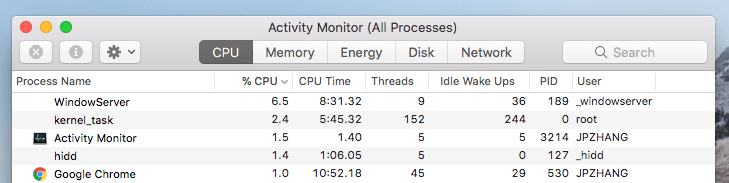




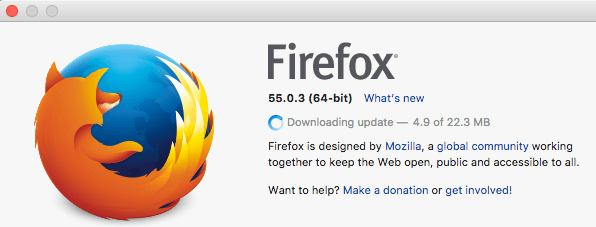

Add comment